Windows bilgisayar rastgele donuyor, kilitleniyor veya çöküyor
Windows 11 , Windows 10, Windows 8.1 veya Windows(Windows 7) 7'nizin donduğunu, kilitlendiğini veya rastgele yanıt vermediğini fark ederseniz , bunun nedenleri çok olabilir ve çözümler de çok fazla olabilir! Windows bilgisayarınızın sık sık donması gerçekten rahatsız edici olabilir. Bu gönderi size sadece üzerinde çalışabileceğiniz yönü gösterecektir. Bu sorun giderme adımlarını belirli bir sırayla deneyebilirsiniz. Başlamadan önce , değişiklikleri beğenmezseniz geri dönebilmeniz için önce bir sistem geri yükleme noktası oluşturun .
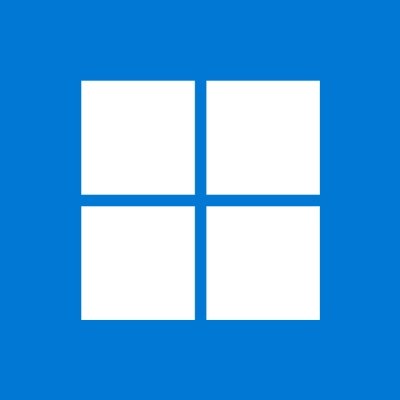
Windows 11/10 takılmaya, çökmeye veya donmaya devam ediyor
Bir sistem, tipik olarak aşağıdaki nedenlerden dolayı askıda kalabilir, çökebilir veya donabilir:
- CPU , Bellek(Memory) , disk kaynağı tükenmesi
- Donanım veya Aygıt Sürücüsü hataları
- Windows , yüksek öncelikli iş parçacıkları, döndürme kilitleri, bir olayı beklemek vb. üzerinde çalışmakla meşgul.
Bu öneriler, ilerlemeniz gereken yönü göstermek içindir. Bu yüzden önce, tüm listeyi gözden geçirin ve sizin durumunuzda bunlardan hangisinin geçerli olabileceğini görün.
1. Sistem Geri Yükleme
Eski bir noktaya Sistem Geri Yükleme'nin(System Restore) sorunun ortadan kalkmasına yardımcı olup olmadığına bakın .
2. Önemsiz Temizleyiciyi Çalıştırın
Bilgisayardaki gereksiz dosyaları temizlemek için CCleaner gibi önemsiz temizleyiciyi çalıştırın ve ardından güncellenmiş Antivirüs(Antivirus) yazılımınızla tam bir tarama yapın. Çoğu durumda, hiçbir kayıt defteri temizleyicisi veya disk temizleyicisi donmaları durdurmaz. Bir kayıt defteri temizleyicisi Kayıt Defterini onarmaz(Registry) - yalnızca artık kullanılmayan gereksiz anahtarları siler.
3. Windows Güncellemelerini Çalıştırın
En son Windows Güncellemelerini yükleyin.
4. Aero'yu Devre Dışı Bırakın
İşletim sisteminizde varsa Aero'yu devre dışı(Aero) bırakın ve yardımcı olup olmadığına bakın.
5. Dizin Oluşturma Hizmetini Devre Dışı Bırakın
Dizin Oluşturma Hizmetini(Indexing Service) devre dışı bırakmayı deneyin .
6. Crapware'i Kaldırın
Bu tür Windows donmalarının çoğu , önceden yüklenmiş OEM Windows makinelerinde kurulu Crapware'den kaynaklanır. (Crapware)Bu yüzden Denetim Masası'nı(Control Panel) açın, hangi programlara ihtiyacınız olmadığını kontrol edin ve bunları kaldırın. Artık önemsiz kayıt defteri girdilerini temizlemek için iyi bir Kayıt Defteri Temizleyici ile temizleyin. (Registry Cleaner )Bu Craplet'leri tanımlamanıza yardımcı olabilecek bu ücretsiz Crapware temizleme yazılımına göz atabilirsiniz.(crapware removal software)
7. Başlangıç girişlerini kontrol edin

Başlangıç girişlerine bakın ve ihtiyacınız olmayan tüm başlangıç programlarını kaldırın . (remove all start-up programs)Bilgisayarınız her başlatıldığında, başlatılmasını istemediğiniz tüm programları Başlangıçlardan kaldırın(Startups) . Ben bir başlangıç olarak yalnızca güvenlik yazılımım var, diğerlerinin çoğunu devre dışı bıraktım.
8. Hata Olaylarını Kontrol Edin
Bunu yapmak için Control Panel > Administrative Tools > Event Viewer > Custom Views > Yönetim Olayları'nı açın. Herhangi bir son olayın yuvarlak kırmızı bir ünlem işareti hata simgesi gösterip göstermediğini kontrol edin. Bu hatayı çift tıklayın(Double-click) ve bir Olay Özellikleri(Event Properties) penceresi açılacaktır. Bilgilerin sorunu tanımlamanıza yardımcı olup olmadığına bakın.
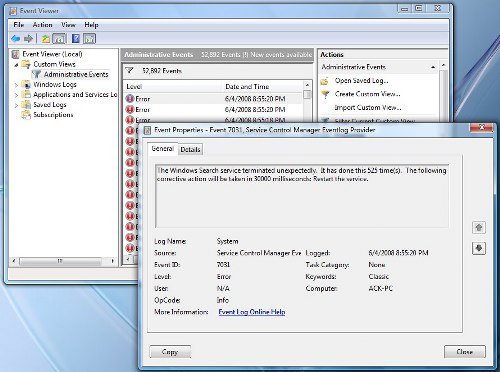
Örneğin, Windows Search Indexer çalışmıyorsa(Windows Search Indexer does not work) , Arama Hizmetinin(Search Service) başlatılamamasından dolayı sistem periyodik olarak donma eğilimindedir. Böyle bir durumda, bu hizmet için Kurtarma (Recovery) Eylemlerini değiştirmek en iyisidir. (Actions)Bunu yapmak için Hizmetler(Services) > Windows Search > Properties > Recovery Tab açın . İlk hata için Hizmeti yeniden başlat'ı(Restart) seçin . İkinci ve sonraki arızalar için Eylemde(Take No Action) Bulunma seçeneğini belirleyin. Uygula > Tamam.
9. Sürücüleri Kontrol Edin
Kötü veya Güncel Olmayan Sürücüleri Kontrol Edin . Özellikle başlatma sırasında donmalara neden oldukları bilinmektedir.
Okuyun(Read) : Windows bilgisayarı Grafik sürücüsü yüklenirken donuyor(Windows computer freezes while installing Graphics driver) .
10. Sorunu donanım mı?
Bu donmaların nedeninin donanımınız olup olmadığını kontrol edin .
11. Bkz. Güvenilirlik İzleyicisi
Güvenilirlik İzleyicisi'ne(Reliability Monitor) bakın . Makinenizin karşılaşmış olabileceği arızaları ve sorunları listeler.
12. Hızlı Başlatmayı Devre Dışı Bırakın
Hızlı Başlangıç'ı devre dışı bırakın(Disable Fast Startup) ve bunun yardımcı olup olmadığına bakın.
13. Sistem Dosyası Denetleyicisini(Run System File Checker) ve DISM'yi çalıştırın(DISM)
Sistem Dosyası Denetleyicisini ve DISM'yi(DISM) çalıştırın .
14. Otomatik Onarım
Windows 11/10/8 çalıştırıyorsanız , Gelişmiş Önyükleme Menüsü Seçenekleri'ni açın ve Otomatik Onarım'ı seçin.
Windows 7 kullanıyorsanız , Gelişmiş Önyükleme (Advanced Boot) Seçenekleri(Options) ekranını açın > Bilgisayarınızı > Repair > Klavye düzenini seçin (Select)> Next > System Recovery Seçenekleri(Options) > Başlangıç Onarma.
15. Bilgisayarı Sıfırla
Ayrıca bir Windows Sıfırlamayı(Windows Reset) da düşünebilirsiniz .
İPUCU : Sık sık (TIP)100% Disk Usage mesajı alıyorsanız bu gönderiye bakın .
Bunların hiçbiri size yardımcı olmazsa , BIOS'unuzu Güncellemeyi(Updating your BIOS) düşünmeniz gerekebilir . Yaparken dikkat edin.
Umarım bir şey yardımcı olur!
Bu bağlantıları da kontrol etmek isteyebilirsiniz:(You may want to check these links too:)
- Bilgisayar yazdırırken donuyor(Computer freezes when printing)
- Bilgisayar boştayken yanıt vermiyor(Computer becomes unresponsive when idle)
- Bilgisayar Donuyor ve Vızıltı veya Yüksek Perdeli Gürültü Çıkarıyor(Computer Freezes and makes Buzzing or High Pitched Noise)
- Windows, Güvenli Modda bile çöküyor veya donuyor(Windows crashes or freezes even in Safe Mode)
- Programları veya Oyunları kapatırken bilgisayar donuyor veya çöküyor(Computer freezes or crashes when closing Programs or Games)
- Windows, Giriş Ekranında donuyor(Windows freezes at Login Screen)
- Windows'ta performans sorunlarını giderme(Troubleshoot performance issues in Windows)
- Program yanıt vermiyor(Program not responding) .
The Windows Club'daki şu kaynaklarla Donmaları veya Kilitlenmeleri Düzeltin:(Fix Freezes or Crashes with these resources from The Windows Club:)
Windows Gezgini çöküyor(Windows Explorer crashes ) | Internet Explorer donuyor | Edge tarayıcı kilitleniyor(Edge browser hangs) | Google Chrome Tarayıcı çöküyor(Google Chrome Browser crashes ) | Mozilla Firefox Tarayıcı donuyor.(Mozilla Firefox Browser freezing.)
Related posts
Optimize ve Windows 10 computer performance'i geliştirin
Windows 10'de System Performance & Resources'yı izlemek için ücretsiz yazılım
İpuçları iyi running condition içinde Windows 10 korumak için
Fix PowerShell Windows 11/10 içinde High CPU usage neden
Fix High Disk & Memory Usage Windows PC Oyunlar'ı oynarken
HTTPS Windows computer'de herhangi bir tarayıcıda açılmayan siteler
Windows'ta Performans İzleyicisi'ni başlatmanın 11 yolu (tüm sürümler)
IT administrator'unuz Windows Security'u engelledi
Fix Event ID 454 hatası - Windows 10 içinde User profil performans sorunları
Windows 10 farklı Apps için farklı GPU nasıl seçilir
Performance Monitor Windows 10'te Nasıl Kullanılır
açıp Windows 10 içinde Small Memory Dump (DMP) dosyaları nasıl okunur
CMAK tabanlı VPN Windows 10 yükselttikten sonra çalışmıyor
Nasıl Windows 10 Kullanım Performance Monitor (Detailed GUIDE) için
Windows 10 bilgisayarı boşta olduğunda donuyor veya yanıt vermiyor
Resource Monitor Windows 10'de Nasıl Kullanılır
Add Sık Kullanılanlar düğmesine, Photos app'te gri renklidir
Windows 10'de% 100 Disk, High CPU, High Memory usage nasıl düzeltilir
Windows PC'de Computer Performance Benchmark Test nasıl çalıştırılır?
Daha İyi Performans için Windows'ta Dizin Oluşturmayı Kapatın
